发布时间:2023-03-02 16: 27: 16
品牌型号:戴尔
系统: Windows 10 专业版
软件版本:Microsoft 365
Word属于办公必备软件,而“打印”是办公或者学习必不可少的操作。通常情况下,用户直接在Word中将编辑好的文档打印,但很多人发现,有时候明明编辑好的文档,怎么打印出来就不行了?是文档有什么问题吗?其实,你可能忽视了Word中的一些隐藏功能。接下来就告诉大家Word打印的5大技巧,以及Word打印怎么缩小比例在一张纸上。
一、word打印的5大技巧
技巧1:避免打印出不必要的附加信息
有时在打印文档时会莫名其妙的打印出一些附加信息,如批注、隐藏文字、域代码等。要避免打印出不必要的附加信息,只要在打印前在“打印”选项卡中的“文档信息”下,不选中相应的项即可。
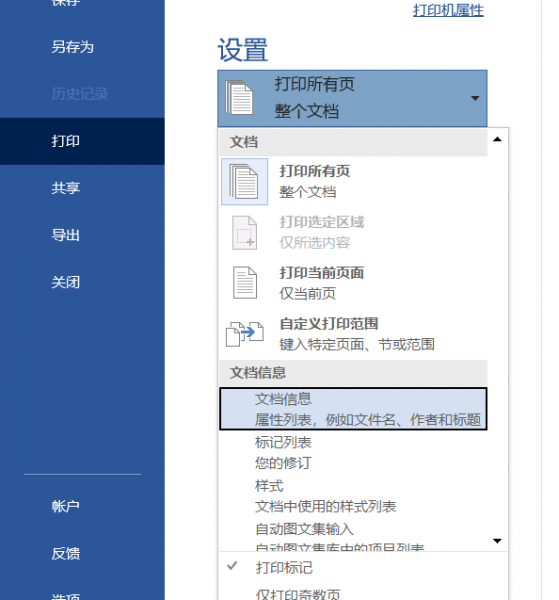
技巧2:设置文档格式
打开Word文档后,点击页面布局菜单下的“页面设置”按钮,在弹出的对话框中选择“纸张方向”选项卡,可以看到纸张方向有两种模式:横向、纵向。根据自己实际需要选择相应模式,然后再单击“确定”按钮。
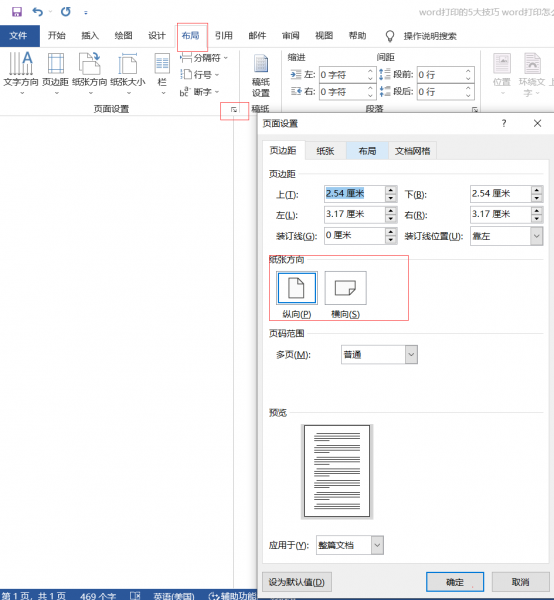
技巧3:双面打印
很多用户有“双面打印”需求,但是不知道如何操作。其实你可以在打印节目选择“手动双面打印”,一面打印完成后,手动调整纸张方向,Word会自动打印纸张另一面。
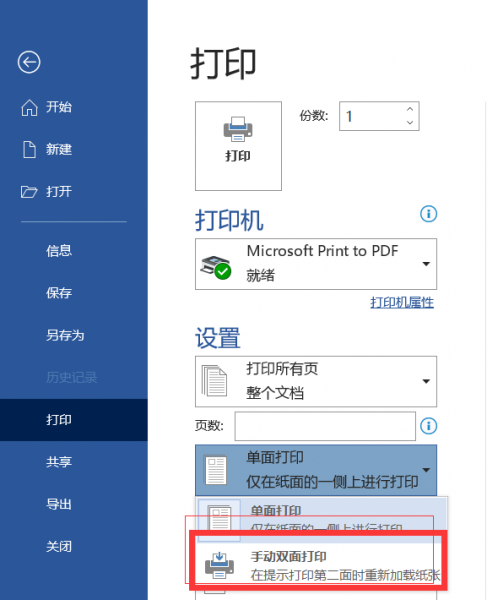
技巧4:选择正确的纸张大小
在打印之前,一定要选择正确的纸张大小,一般情况下使用的是“A4纸张”,但是难免有些用户有特殊需求。Word中选择的纸张为打印机实际使用的纸张,如果选择错误的纸张,会造成打印错乱情况。
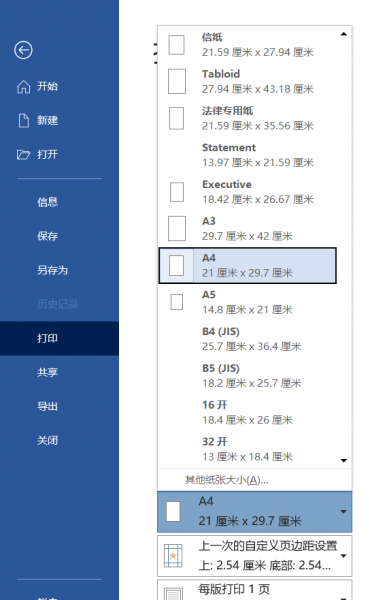
技巧5:调整页边距
如果你打印Word时出现了漏字、不完整打印等情况,可能是你的Word中有图片造成的。图片尺寸较大会超出纸张大小。你可以调整字体页边距,将Word中的内容调整到适合的位置再打印。
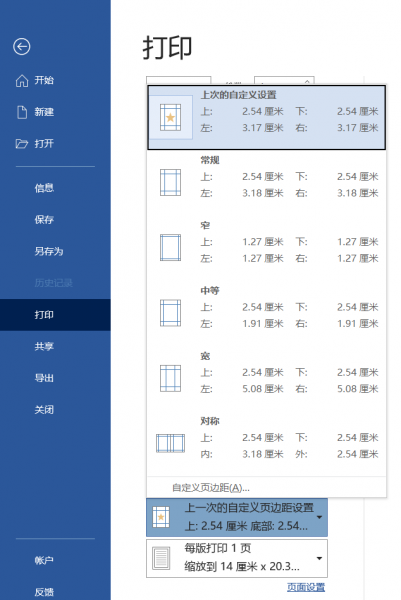
二、word打印怎么缩小比例在一张纸上
使用Word打印时,你可以按照下述步骤将Word上的内容缩小在一张纸上。
1、点击“文件-打印”。
2、展开“纸张大小”,选择“缩放至纸张大小”。
3、选择正确的纸张大小后,Word会自动缩小,从而保证内容在一张纸上。
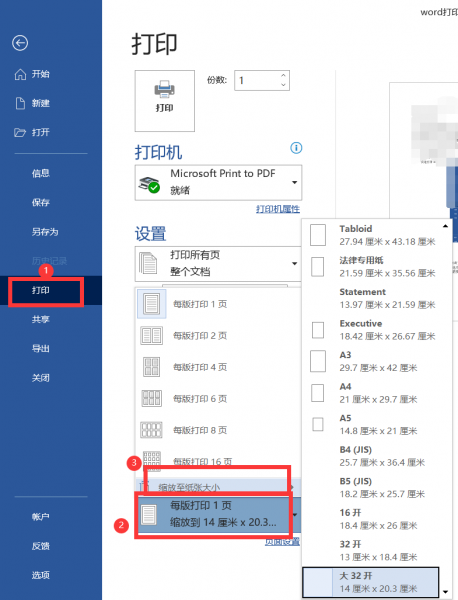
其次,你还可以缩小文章字体,保证所有的内容都在一张纸上。
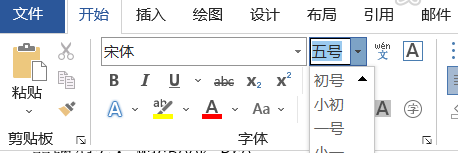
三、总结
以上就是Word打印的5大技巧,Word打印怎么缩小比例在一张纸上的相关内容。Word是办公必备软件,对于办公人士来说,“打印”是最平常的操作。在使用Word打印时,你可以参考上文介绍的Word打印5大技巧,可以避免你打印后错版、漏页的情况。
署名:蒋
展开阅读全文
︾
读者也喜欢这些内容:

Word中表格不在同一页怎么调整为一页 Word表格超出页面怎么调整大小
在使用Word插入表格时,相信不少用户都遇到过表格不在同一个页面的情况,无论怎么反复调整,表格始终无法完整显示在同一页,这种情况着实令人困扰。接下来本文将围绕Word中表格不在同一页怎么调整为一页,Word表格超出页面怎么调整大小的问题为大家展开介绍,一起来了解下。...
阅读全文 >

Excel单元格文字太长被遮住 Excel超出单元格内容怎么显示
在Excel单元格中输入较多文字内容时,Excel单元格文字太长被遮住,这样的表格看起来不够美观,数据查看起来也特别费劲,严重影响办公效率。遇到这种情况怎么解决,Excel超出单元格内容怎么显示?别担心,下面就一起来看看解决方法。...
阅读全文 >

Word怎么删除空白页 Word怎么在方框里打√符号
在使用Microsoft Word进行文档编辑时,我们经常会遇到需要删除多余的空白页或在方框中打上√符号的情况。这篇文章将为大家提供详细的指导,帮助大家高效地解决这两个常见问题。首先,我们将介绍如何删除Word中的空白页;其次,我们将探讨如何在Word中的方框里打上√符号;最后,我们将总结这些步骤,确保大家能够轻松掌握这些技巧。...
阅读全文 >
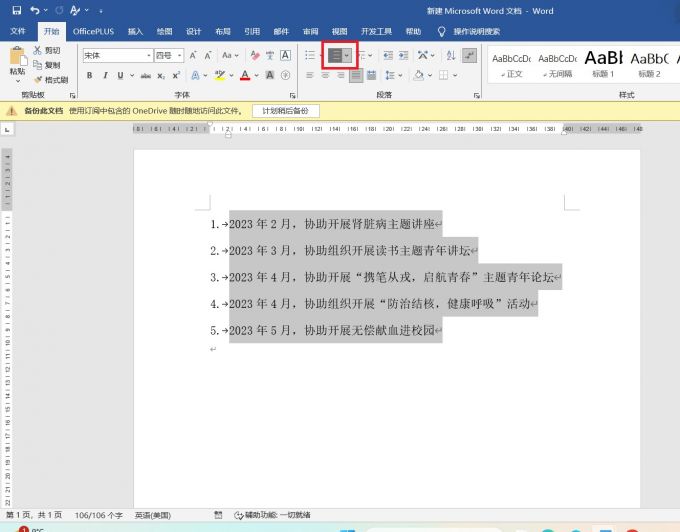
word自动编号怎么改序号 word自动编号怎么取消
许多人在使用Word的过程中,会遇到Word自动编号方面的问题,比如自动编号如何修改序号。今天我将给大家介绍Word自动编号怎么改序号,Word自动编号怎么取消的操作过程,以便大家更加熟练地操作Word。...
阅读全文 >